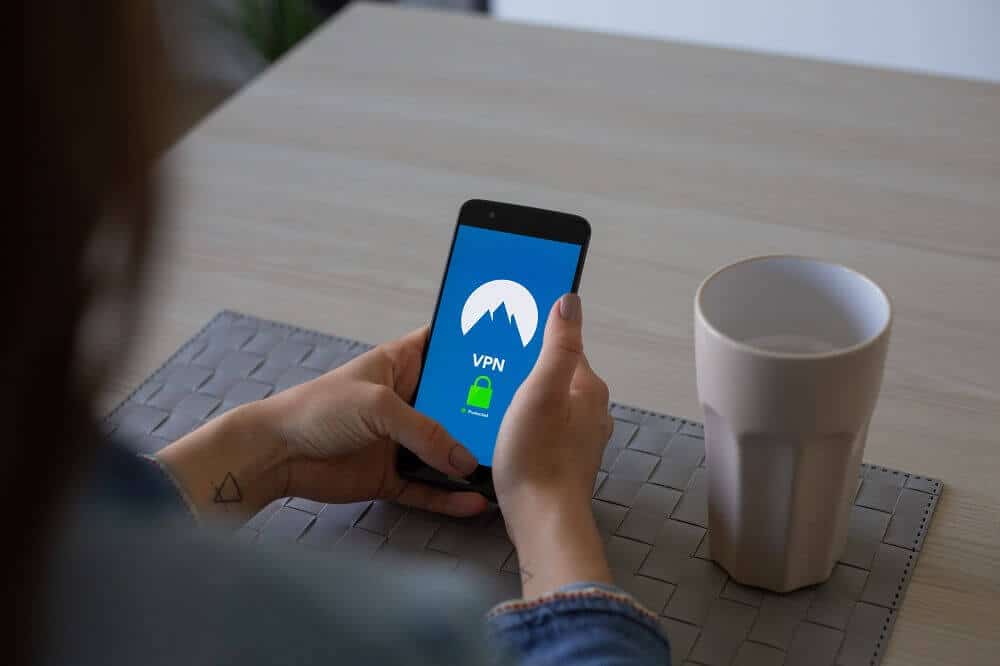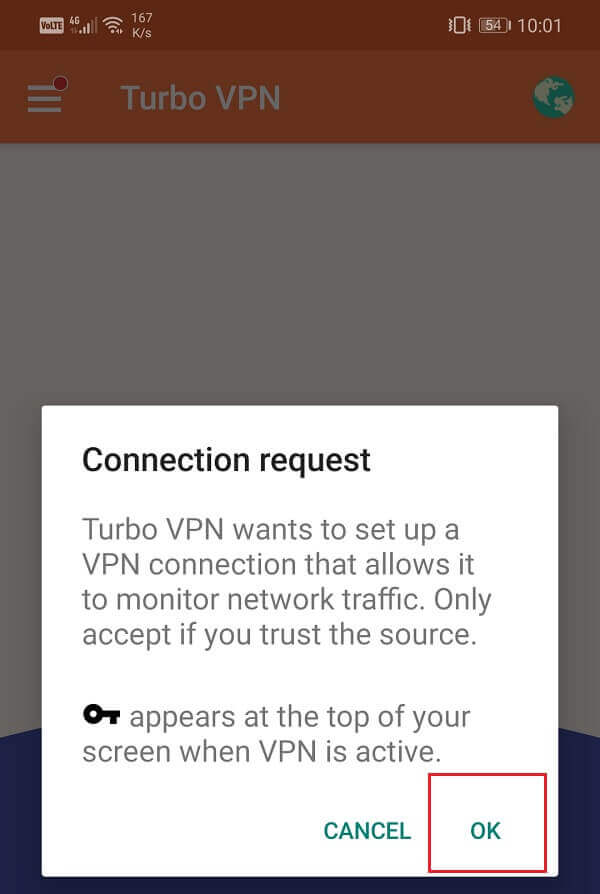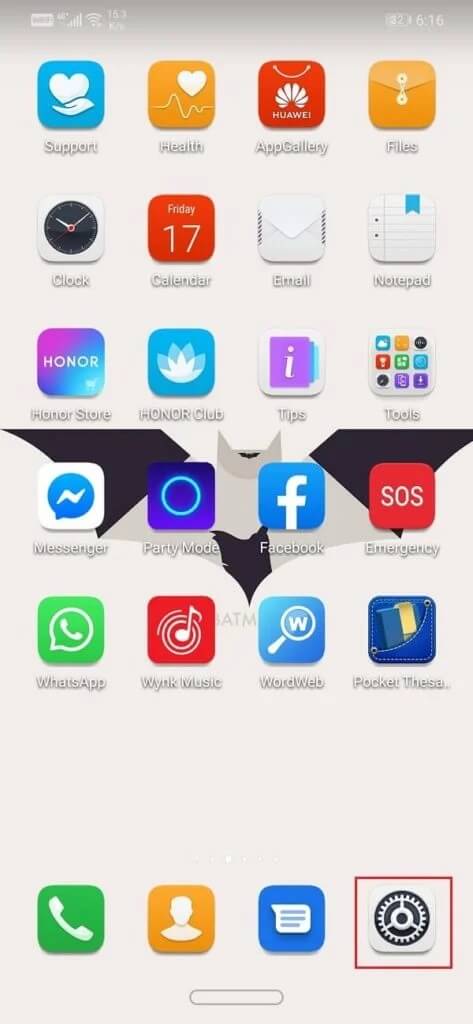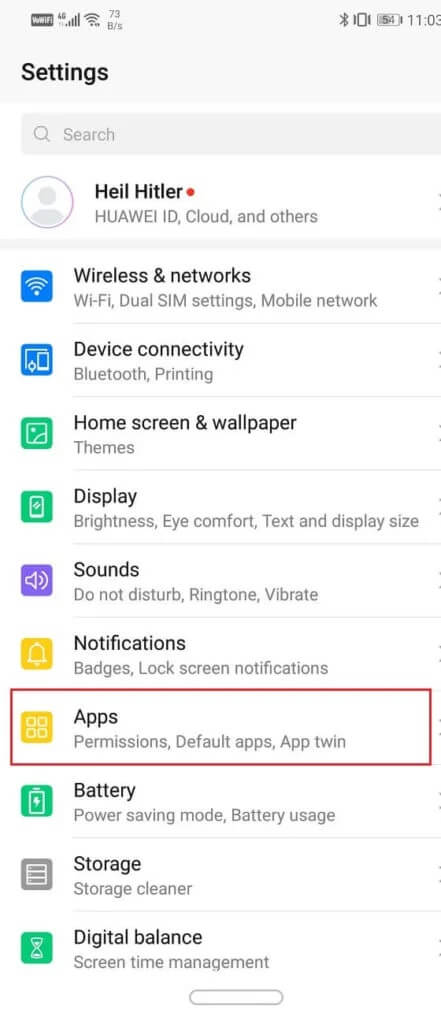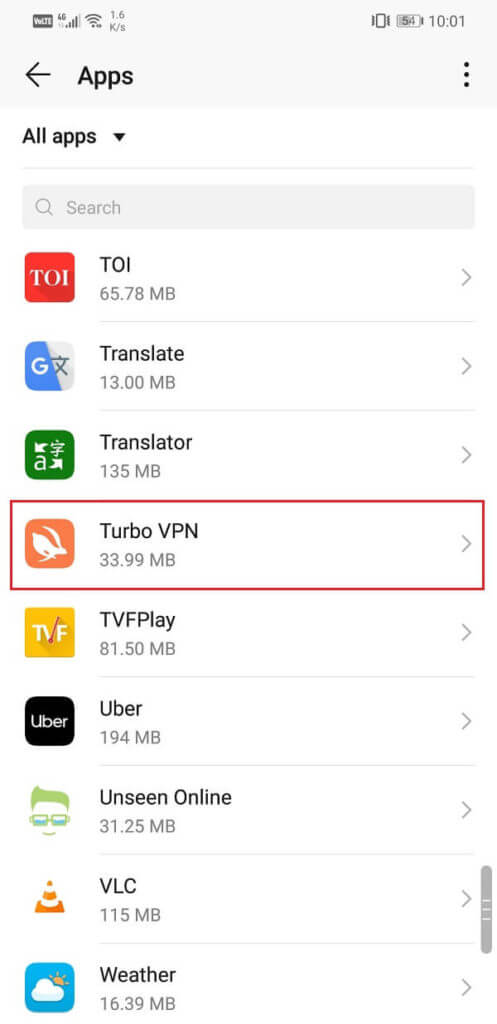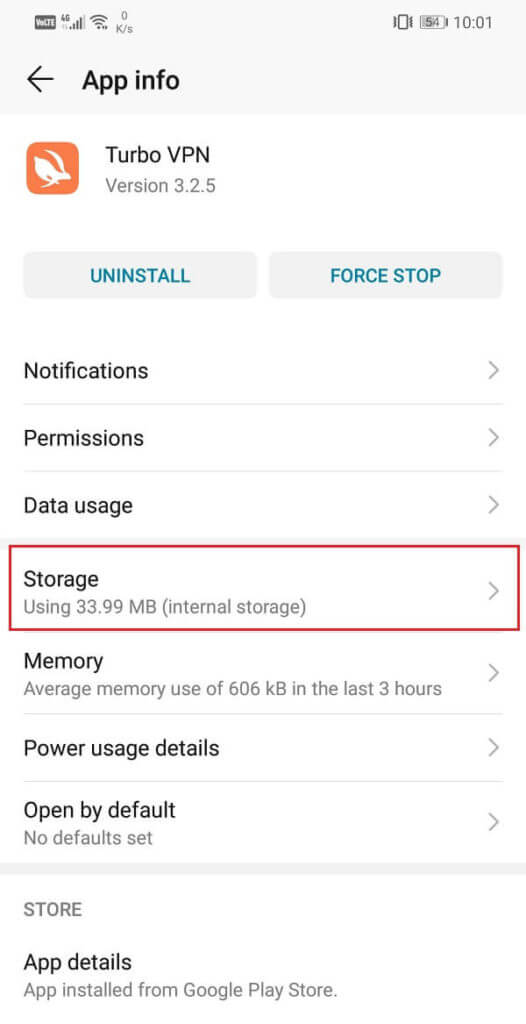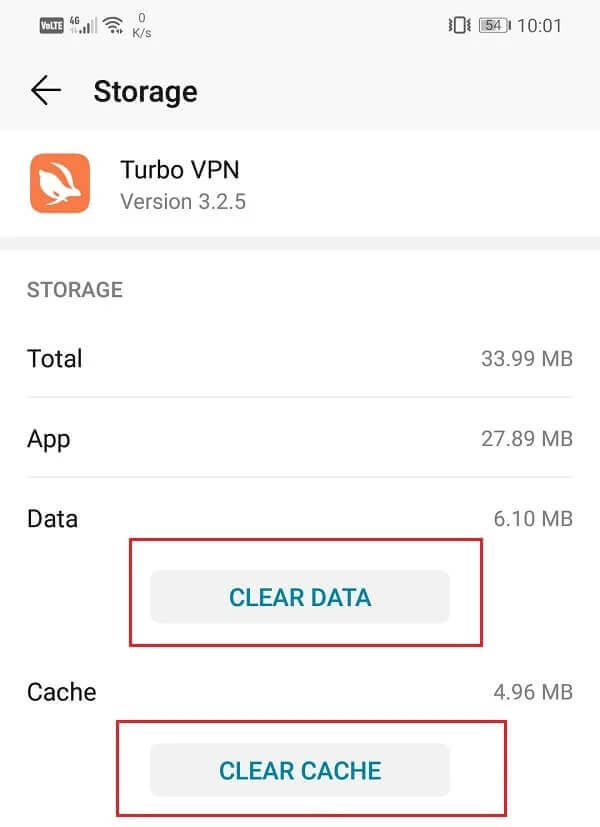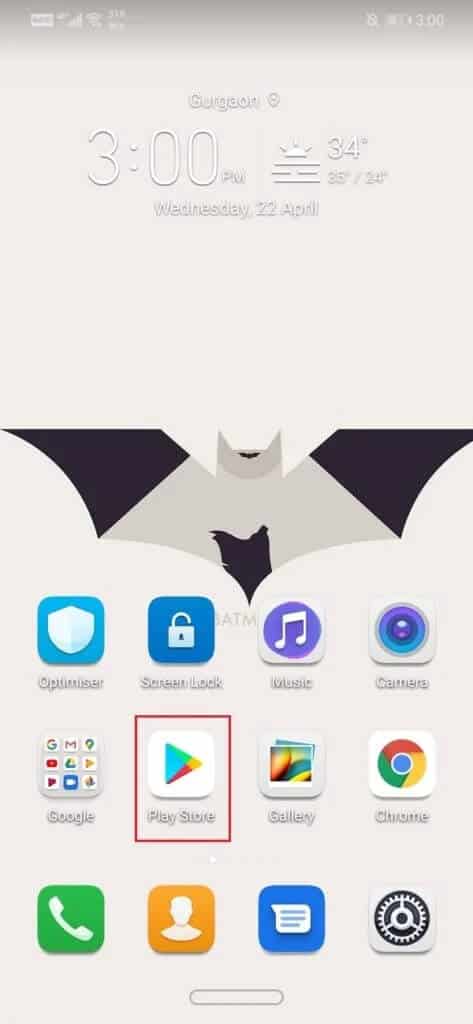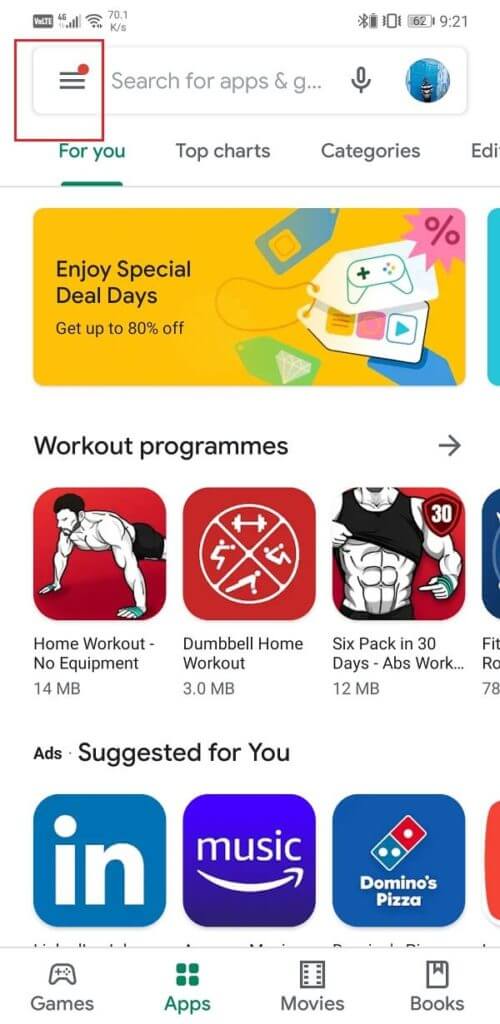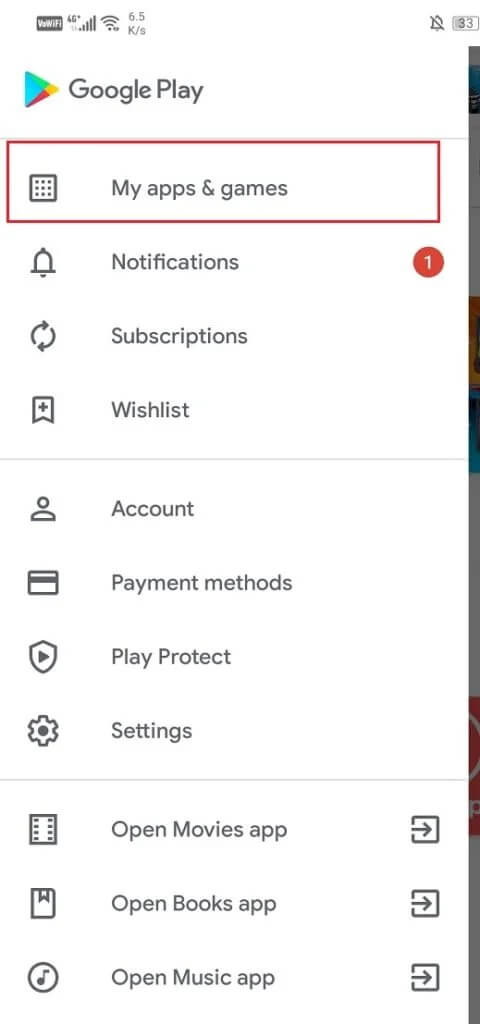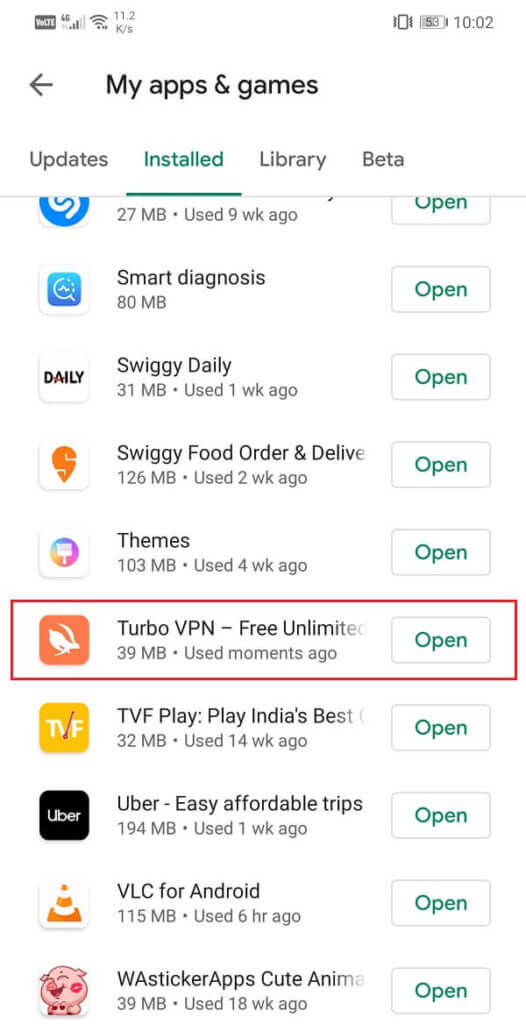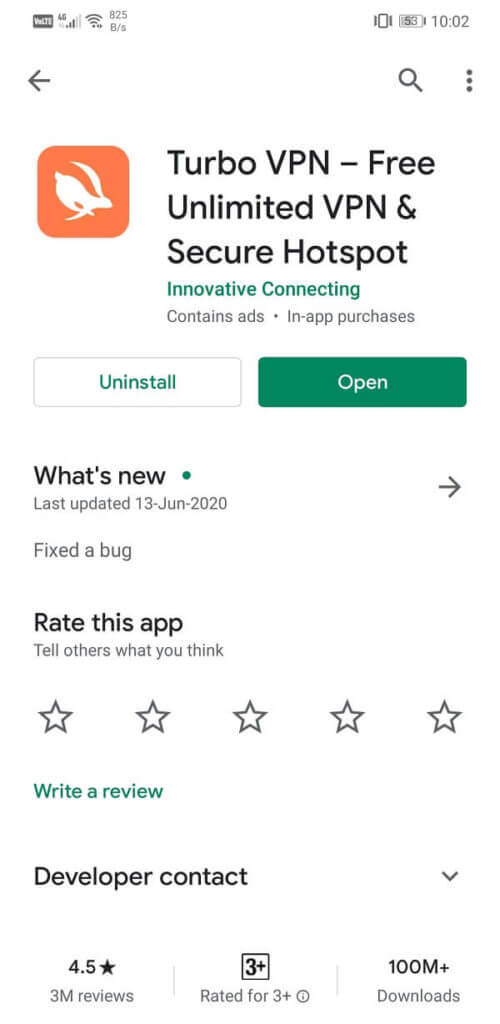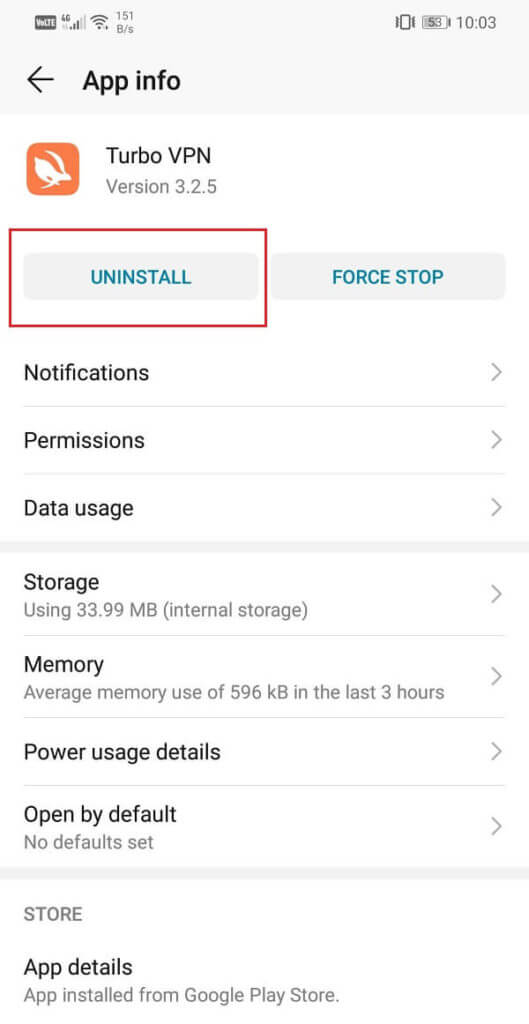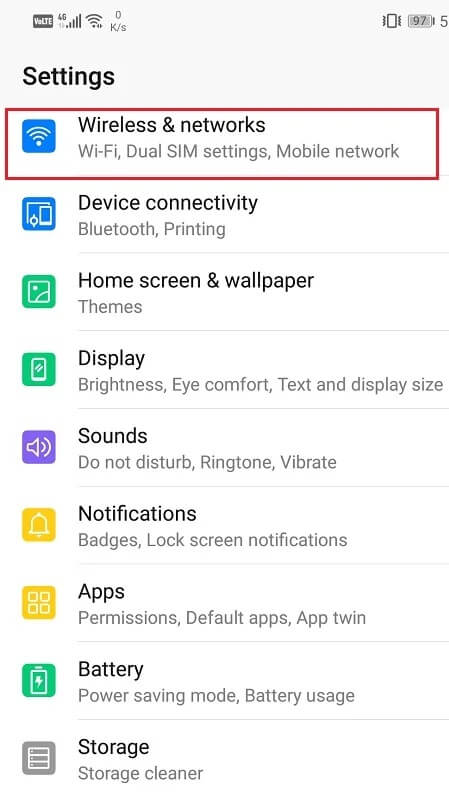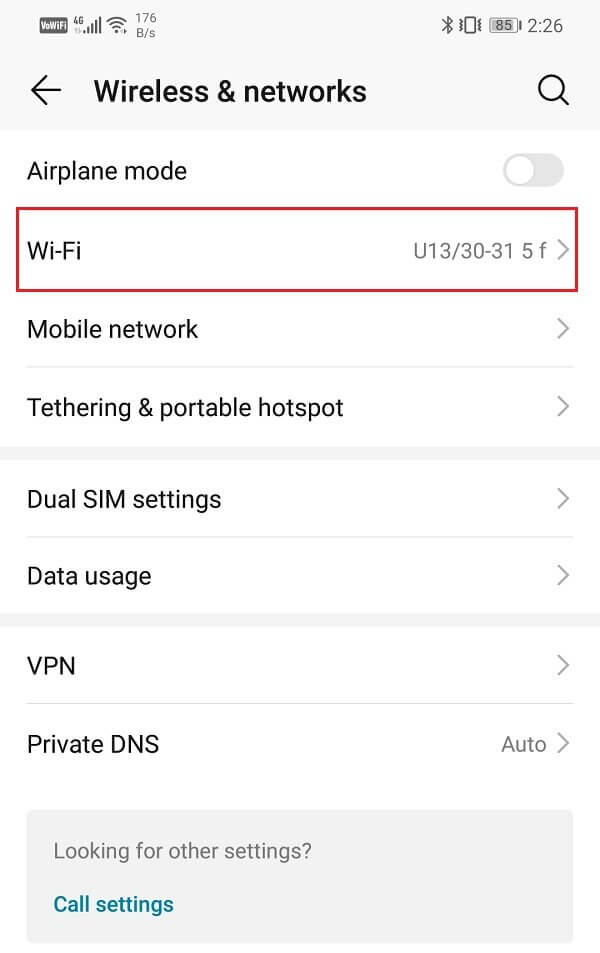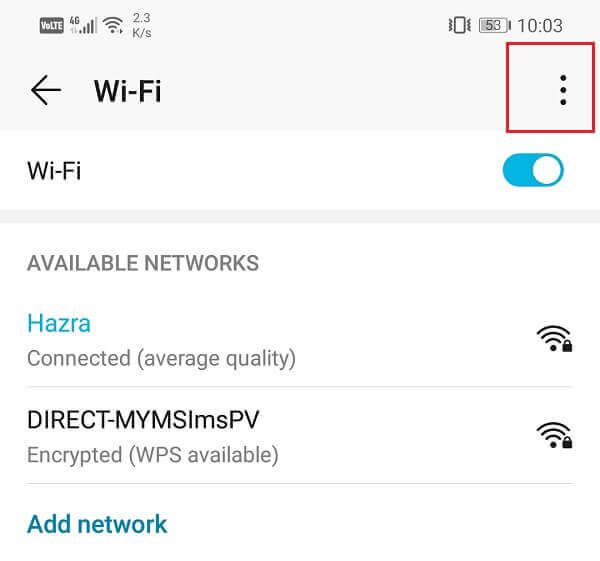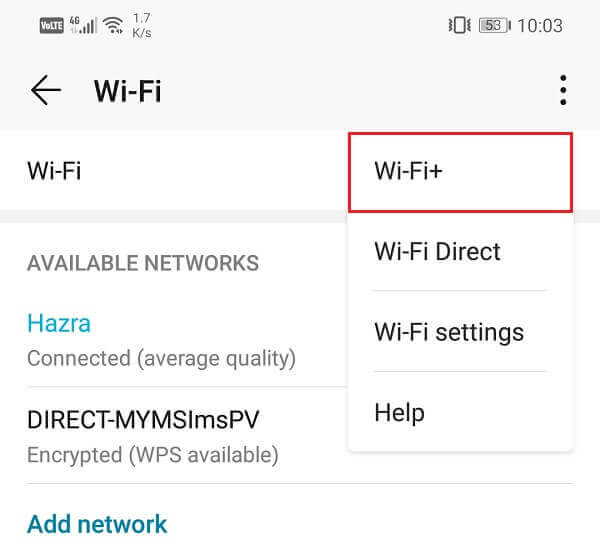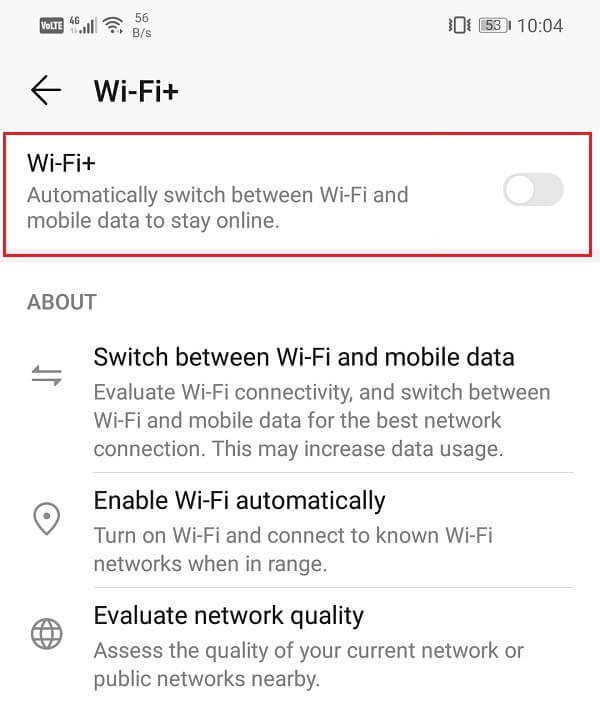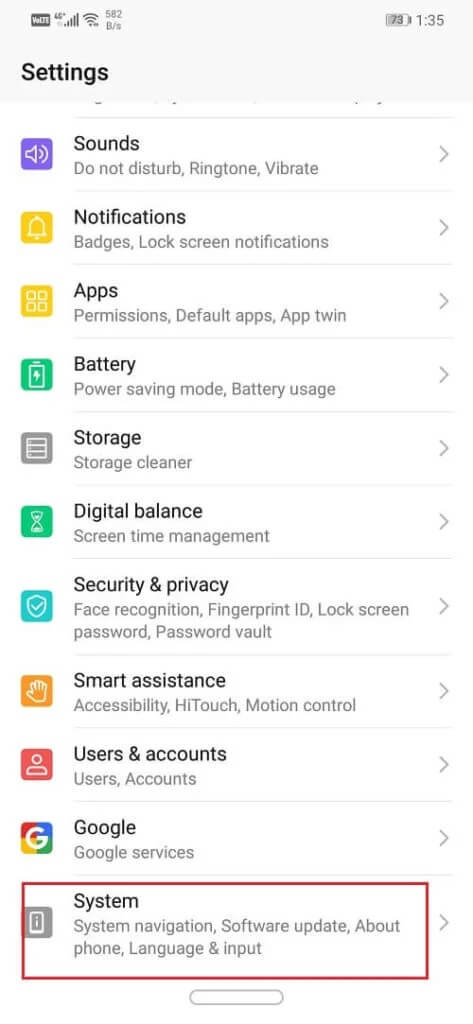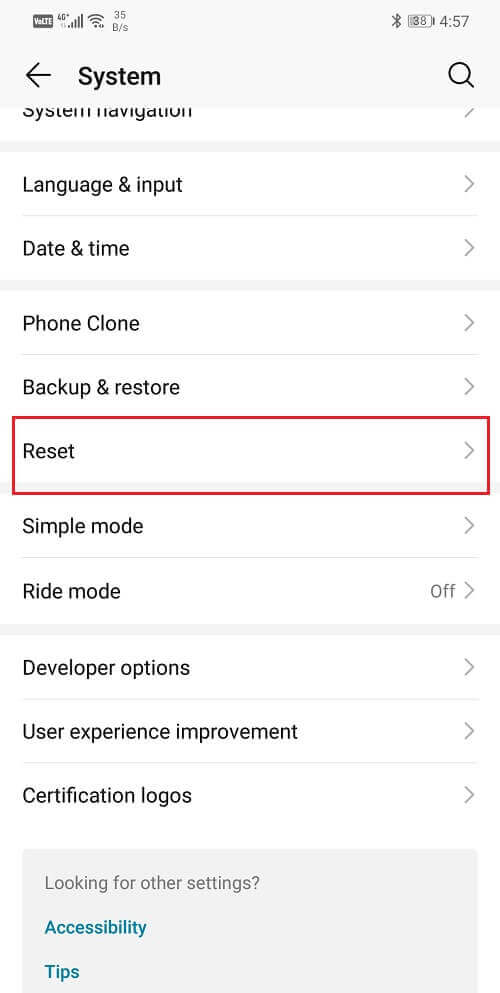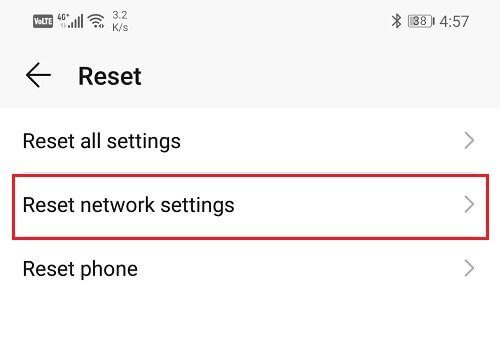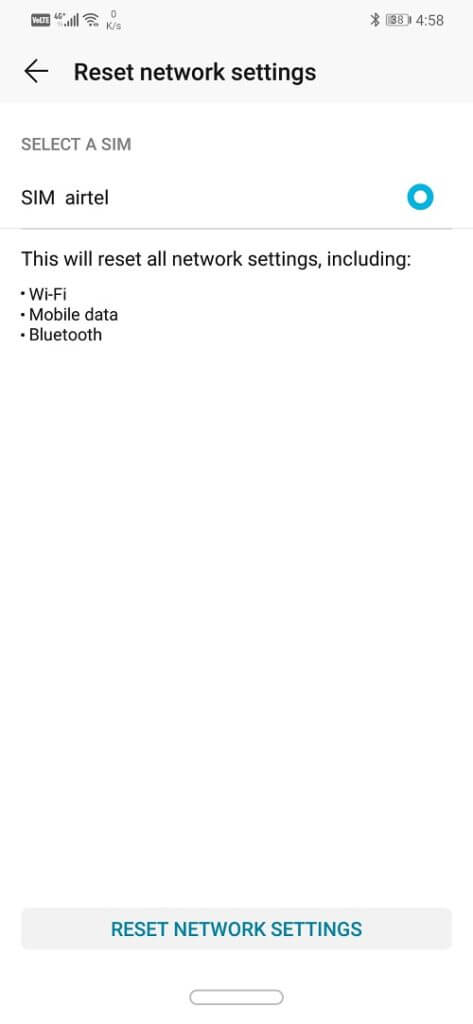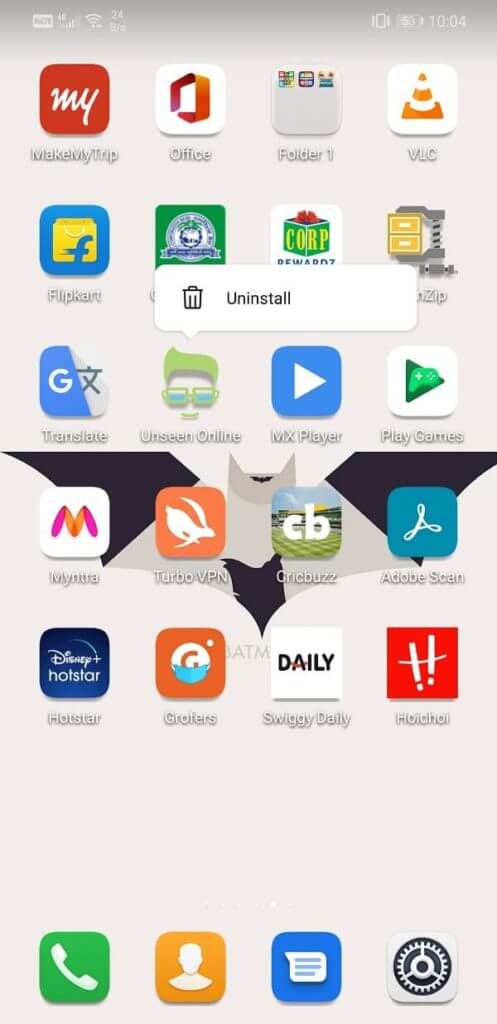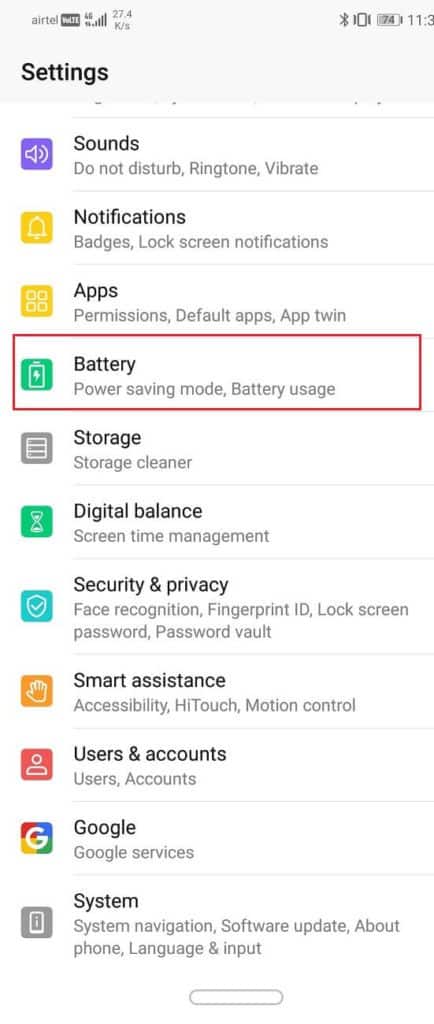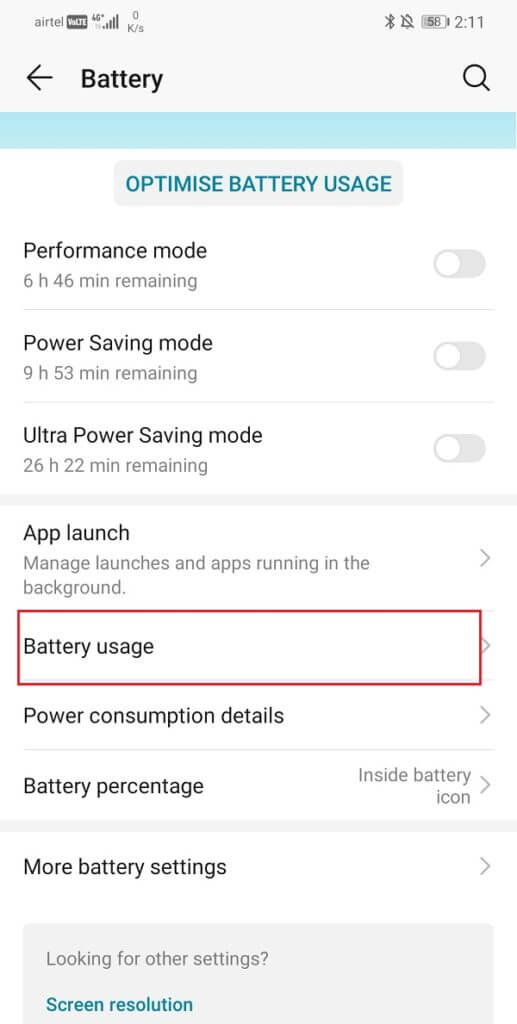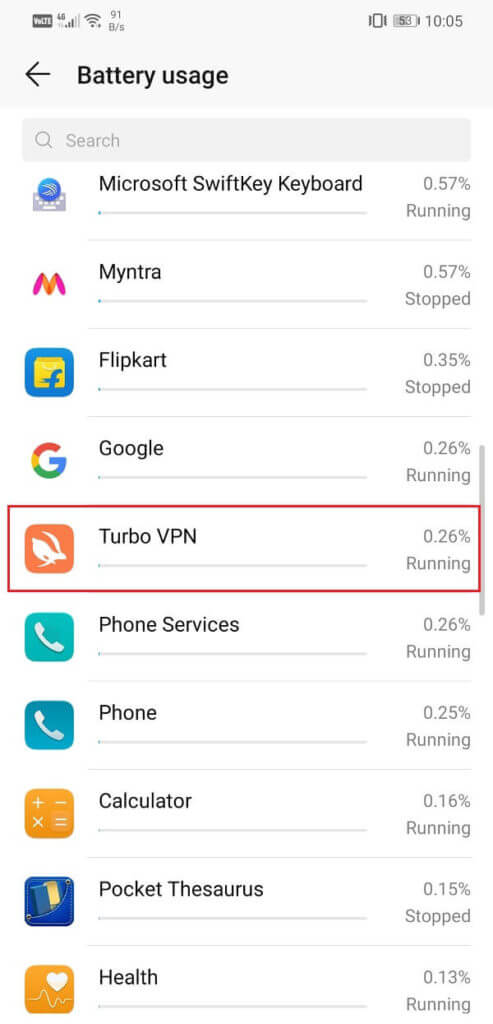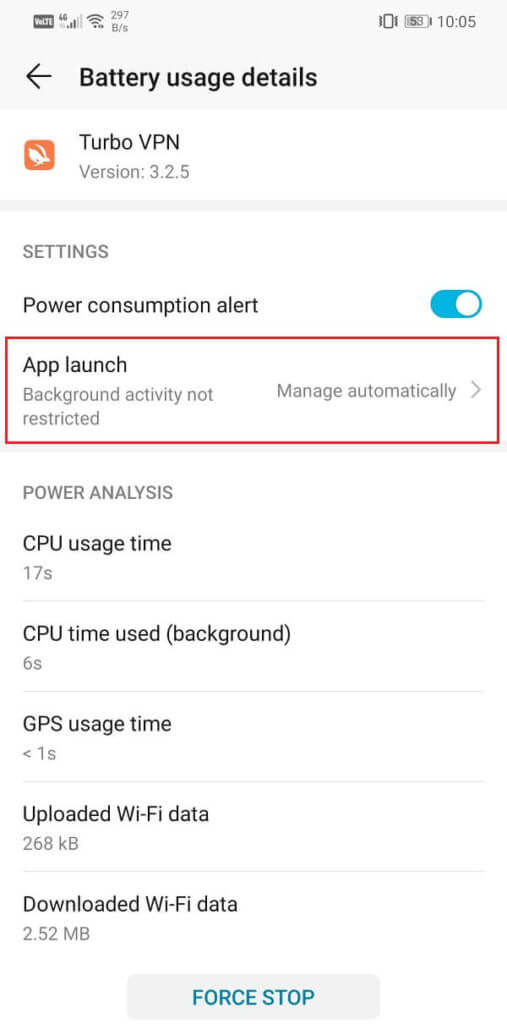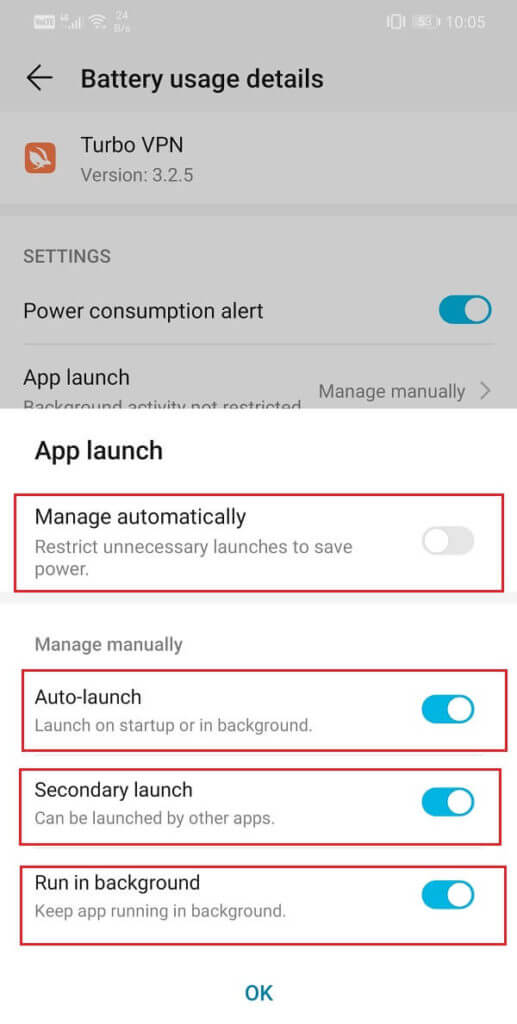Fix VPN verbindet sich nicht auf Android
Haben Sie Probleme mit Ihrem VPN? Sie können auf Ihrem Android-Telefon keine Verbindung zu einem VPN herstellen? Machen Sie sich in diesem Handbuch keine Sorgen, wir werden sehen, wie Sie das Problem mit der VPN-Verbindung auf Android beheben können. Aber lassen Sie uns zuerst verstehen, was ein VPN ist und wie es funktioniert.
VPN steht für Virtual Private Network. Es handelt sich um ein Tunneling-Protokoll, mit dem Benutzer den Verlauf privat und sicher teilen und austauschen können. Es erstellt einen virtuellen privaten Kanal oder Pfad, um Daten sicher auszutauschen, während eine Verbindung zu einem öffentlichen Netzwerk besteht. VPN schützt vor Datendiebstahl, Datensniffing, Online-Überwachung und unberechtigtem Zugriff. Es bietet verschiedene Sicherheitsmaßnahmen wie Verschlüsselung, Firewall, Authentifizierung, sichere Server usw. Dies macht ein VPN im digitalen Zeitalter unverzichtbar.
Ein VPN kann sowohl auf Computern als auch auf Smartphones verwendet werden. Es gibt viele beliebte VPN-Dienste, deren Apps im Play Store verfügbar sind. Einige dieser Apps sind kostenlos, andere sind kostenpflichtig. Die grundlegende Bedienung dieser Apps ist ziemlich gleich und funktioniert meistens einwandfrei. Wie bei jeder anderen App kann Ihre VPN-App jedoch von Zeit zu Zeit auf ein Problem stoßen. In diesem Artikel werden wir eines der häufigsten Probleme im Zusammenhang mit VPN besprechen, nämlich das Fehlschlagen einer Verbindung. Bevor wir das Thema im Detail besprechen, müssen wir verstehen, warum wir überhaupt ein VPN brauchen.
Warum brauchen Sie ein VPN?
Die einfachste Verwendung eines VPN besteht darin, die Privatsphäre zu gewährleisten. Es bietet nicht nur einen sicheren Kanal für den Datenaustausch, sondern verbirgt auch Ihren Online-Fußabdruck. Wenn Sie online gehen, kann Ihr Standort anhand Ihrer IP-Adresse verfolgt werden. Staatliche oder private Überwachungsbehörden können verfolgen, was Sie tun. Jeder Artikel, den Sie suchen, jede Website, die Sie besuchen, und alles, was Sie herunterladen, kann überwacht werden. Ein VPN schützt Sie vor all diesem Schnüffeln. Schauen wir uns nun die grundlegenden Anwendungen eines VPNs an.
1. الأمانWie bereits erwähnt, ist eine der wichtigsten Eigenschaften eines VPNs die sichere Übertragung von Daten. Dank Verschlüsselung und Firewall sind Ihre Daten vor Spionage und Diebstahl durch Unternehmen geschützt.
2. Anonymität: Ein VPN ermöglicht es Ihnen, Anonymität zu wahren, während Sie sich im öffentlichen Netzwerk befinden. Es verbirgt Ihre IP-Adresse und ermöglicht es Ihnen, sich vor der Überwachung durch die Regierung zu verbergen. Es schützt Sie vor Datenschutzverletzungen, Spam, gezieltem Marketing usw.
3. Geografische Kontrolle: Auf bestimmte Inhalte kann in bestimmten Regionen nicht zugegriffen werden. Dies wird als Geo-Zensur oder Geo-Blocking bezeichnet. Ein VPN verbirgt Ihren Standort und ermöglicht Ihnen somit, diese Sperren zu umgehen. In einfachen Worten, ein VPN ermöglicht Ihnen den Zugriff auf regional beschränkte Inhalte.
Was verursacht VPN-Verbindungsprobleme?
VPN Es ist ein Programm, das aus verschiedenen Gründen abstürzen kann. Einige von ihnen sind lokal, was bedeutet, dass das Problem bei Ihrem Gerät und seinen Einstellungen liegt, während andere bei serverbezogenen Problemen auftreten, wie zum Beispiel:
- Der VPN-Server, zu dem Sie eine Verbindung herstellen möchten, ist überlastet.
- Das aktuell verwendete VPN-Protokoll ist falsch.
- Veraltete VPN-Software oder App.
So beheben Sie, dass VPN unter Android keine Verbindung herstellt
Wenn das Problem beim VPN-App-Server selbst liegt, können Sie nichts tun, anstatt darauf zu warten, dass sie das Problem beheben. Wenn das Problem jedoch auf Geräteeinstellungen zurückzuführen ist, können Sie eine Reihe von Maßnahmen ergreifen. Sehen wir uns die verschiedenen Lösungen an, um VPN-Verbindungsprobleme auf Android zu beheben.
Methode XNUMX: Überprüfen Sie, ob der VPN-Verbindungszugriff aktiviert ist oder nicht
Wenn Sie eine App zum ersten Mal starten, werden mehrere Berechtigungsanfragen abgefragt. Dies liegt daran, dass die App, wenn sie die Ressourcen der mobilen Geräte verwenden muss, die Erlaubnis des Benutzers einholen muss. Ebenso werden Sie beim ersten Öffnen der VPN-App um Erlaubnis zum Einrichten einer VPN-Verbindung auf Ihrem Gerät gebeten. Stellen Sie sicher, dass Sie der App die erforderliche Berechtigung erteilen. Dann stellt die VPN-App eine Verbindung zu einem privaten Server her und stellt die IP-Adresse Ihres Geräts auf einen fremden Standort ein. Bei einigen Anwendungen können Sie auch die Region und den Server auswählen, zu dem Sie eine Verbindung herstellen möchten, sowie die Ihrem Gerät zugewiesene IP-Adresse. Sobald die Verbindung hergestellt ist, wird dies durch ein Schlüsselsymbol im Benachrichtigungsfeld angezeigt. Daher ist es wichtig, dass Sie die Verbindungsanfrage zuerst akzeptieren und der Anwendung erlauben, sich mit dem Proxy-Server zu verbinden.
Methode 2: Löschen Sie den Cache und die Datendateien der VPN-App
Alle Anwendungen speichern einige Daten in Form von Cache-Dateien. Einige grundlegende Daten werden gespeichert, damit die App beim Öffnen schnell etwas anzeigen kann. Es zielt darauf ab, die Startzeit jeder Anwendung zu verkürzen. Manchmal werden jedoch alte Cache-Dateien beschädigt und führen zum Absturz der App. Es empfiehlt sich immer, den Cache und die Daten der Apps zu leeren. Betrachten Sie dies als Bereinigungsvorgang, der alte und beschädigte Dateien aus dem Speicher der App entfernt und durch neue ersetzt. Es ist auch ziemlich sicher, die Cache-Dateien einer App zu löschen, da sie automatisch neu erstellt werden. Wenn Ihre VPN-App gut funktioniert und nicht richtig funktioniert, führen Sie die folgenden Schritte aus, um den Cache und die Datendateien zu löschen:
1. Gehe zu die Einstellungen auf deinem Handy
2. Klicken Sie auf Anwendungen Zeigt die Liste der auf Ihrem Gerät installierten Anwendungen an.
3. Suchen Sie nun nach VPN-App Sie verwenden und tippen Sie darauf, um die App-Einstellungen zu öffnen.
4. Klicken Sie auf Option Lager.
5. Hier finden Sie eine Option Cache leeren und Daten löschen. Klicken Sie auf die entsprechenden Schaltflächen und die Cache-Dateien der VPN-App werden gelöscht.
Methode XNUMX: VPN-App aktualisieren
Jede VPN-App verfügt über einen festen Satz von Servern und ermöglicht Ihnen, sich mit jedem von ihnen zu verbinden. Diese Server werden jedoch von Zeit zu Zeit heruntergefahren. Daher muss das VPN neue Server finden oder erstellen. Wenn Sie eine ältere Version der Anwendung verwenden, ist möglicherweise die Ihnen bereitgestellte Serverliste veraltet. Es ist immer eine gute Idee, die App immer auf dem neuesten Stand zu halten. Es bietet Ihnen nicht nur neue und schnellere Server, sondern verbessert auch die Benutzeroberfläche der Anwendung erheblich und bietet ein besseres Erlebnis. Das neue Update enthält auch Fehlerbehebungen, mit denen Probleme mit der Netzwerkverbindung behoben werden können. Führen Sie die folgenden Schritte aus, um Ihre VPN-App zu aktualisieren:
1. Gehe zu Spielladen.
2. Oben links finden Sie drei horizontale Linien. Klick es an.
3. Klicken Sie nun auf Option „Meine Apps und Spiele“.
4. Suche nach VPN-App Sie verwenden, und prüfen Sie, ob Updates ausstehen.
5. Wenn ja, klicken Sie auf die Schaltfläche Aktualisieren.
6. Sobald die App aktualisiert wurde, versuchen Sie, sie erneut zu verwenden, und prüfen Sie, ob Sie VPN-Verbindungsprobleme auf Android beheben können.
Methode XNUMX: Deinstallieren Sie die App und installieren Sie sie erneut
Wenn die Aktualisierung der App nicht funktioniert oder gar kein Update verfügbar ist, müssen Sie die App deinstallieren und erneut aus dem Play Store installieren. Dies wird die Wahl für einen Neuanfang sein. Es besteht eine große Chance, dass dadurch das Problem mit dem VPN behoben wird, nicht mit der Verbindung auf Ihrem Gerät. Befolgen Sie die folgenden Schritte, um herauszufinden, wie:
1. Öffnen die Einstellungen auf Ihrem Telefon.
2. Gehen Sie nun zum Abschnitt Anwendungen.
3. Bitte suchen Sie nach VPN-App Ihr und klicken Sie darauf.
4. Klicken Sie nun auf die Schaltfläche deinstallieren.
5. Sobald die Anwendung entfernt wurde, tun Sie Laden Sie die App aus dem Play Store herunter und installieren Sie sie erneut.
Methode XNUMX: Deaktivieren Sie das automatische Umschalten von Wi-Fi auf Mobilfunkdaten
Fast alle modernen Android-Smartphones verfügen über eine Funktion namens Wi-Fi +, Smart Switch oder ähnliches. Es hilft Ihnen, eine kontinuierliche und stabile Internetverbindung aufrechtzuerhalten, indem es automatisch von Wi-Fi auf Mobilfunkdaten umschaltet, wenn die Wi-Fi-Signalstärke nicht stark genug ist. Es ist im Allgemeinen eine nützliche Funktion, die uns vor dem Verlust der Verbindung bewahrt und den Wechsel bei Bedarf automatisch vornimmt, anstatt dies manuell tun zu müssen.
Dies kann jedoch der Grund sein, warum Sie Ihre VPN-Verbindung verlieren. Wie Sie sehen, verbirgt VPN Ihre tatsächliche IP-Adresse. Wenn Ihr Gerät mit einem Wi-Fi-Netzwerk verbunden ist, hat es eine bestimmte IP-Adresse, die Ihren Standort bestimmt. Wenn Sie sich mit einem VPN-Server verbinden, verbirgt die App Ihre tatsächliche IP-Adresse und ersetzt sie durch einen Proxy-Server. Wenn Sie von Wi-Fi zu einem Mobilfunknetz wechseln, wird die ursprüngliche IP-Adresse, die bei der Verbindung mit einem Wi-Fi-Netzwerk bereitgestellt wurde, geändert, sodass die VPN-Maske nutzlos wird. Dadurch wird die VPN-Verbindung getrennt.
Um dies zu verhindern, müssen Sie die automatische Umschaltfunktion deaktivieren. Befolgen Sie die folgenden Schritte, um herauszufinden, wie:
1. Öffnen die Einstellungen auf Ihrem Android-Gerät.
2. Gehe jetzt zu Drahtlos- und Netzwerkeinstellungen.
3. Tippen Sie hier auf WLAN-Option.
4. Tippen Sie als Nächstes auf Menüoption (drei vertikale Punkte) obere rechte Seite des Bildschirms.
5. Wählen Sie aus dem Dropdown-Menü WLAN+.
6. Jetzt ausschalten Schalten Sie den Schalter neben Wi-Fi + . ein Zum Deaktivieren der automatischen Umschaltfunktion.
7. Starten Sie Ihr Gerät neu und versuchen Sie, eine Verbindung herzustellen VPN wieder.
Sobald das Gerät neu gestartet wurde, hoffen wir, dass Sie das VPN beheben können, das sich bei einem Android-Problem nicht verbindet. Aber wenn Sie immer noch nicht weiterkommen, fahren Sie mit der nächsten Methode fort.
Methode 6: Netzwerkeinstellungen zurücksetzen
Wenn keine der oben genannten Methoden funktioniert, ist es an der Zeit, drastische Maßnahmen zu ergreifen. Die nächste Option in der Liste der Lösungen ist Setzen Sie die Netzwerkeinstellungen auf Ihrem Android-Gerät zurück Ihre. Es ist eine effektive Lösung, die alle Einstellungen und gespeicherten Netzwerke löscht und das Wi-Fi-Netzwerk Ihres Geräts neu konfiguriert. Da die Verbindung zu einem VPN-Server eine stabile Internetverbindung erfordert, ist es sehr wichtig, dass Sie über WLAN verfügen und die Einstellungen des Mobilfunknetzes den Vorgang nicht stören. Dies können Sie am besten sicherstellen, indem Sie die Netzwerkeinstellungen Ihres Geräts zurücksetzen. Um dies zu tun:
1. Gehe zu Einstellungen dein Telefon.
2. Klicken Sie nun auf das Schild Registerkarte System.
3. Klicken Sie auf die Schaltfläche Zurücksetzen die Einstellungen.
4. Wählen Sie nun Netzwerkeinstellungen zurücksetzen.
5. Sie erhalten nun eine Warnung über die Dinge, die zurückgesetzt werden. Klicken Sie auf die Option Netzwerkeinstellungen zurücksetzen.
6. Stellen Sie nun eine Verbindung zum Wi-Fi-Netzwerk her und versuchen Sie dann, eine Verbindung zum VPN-Server herzustellen, und prüfen Sie, ob das Problem behoben ist.
Methode XNUMX: Stellen Sie sicher, dass Ihr Browser VPN unterstützt
Letztendlich sollte Ihr Browser mit Ihrer VPN-App kompatibel sein. Wenn Sie einen Browser verwenden, der es Ihnen nicht erlaubt, Ihre IP-Adresse mit einem VPN zu verbergen, führt dies zu Verbindungsproblemen. Die beste Lösung für dieses Problem besteht darin, einen von der VPN-App empfohlenen Browser zu verwenden. Browser wie Google Chrome und Firefox funktionieren mit fast allen VPN-Apps gut.
Aktualisieren Sie außerdem Ihren Browser auf die neueste Version. Wenn das VPN keine Verbindung mit dem Android-Browserproblem herstellt, kann das Problem durch eine Aktualisierung des Browsers auf die neueste Version behoben werden. Wenn Sie eine Schritt-für-Schritt-Anleitung zum Aktualisieren Ihres Browsers wünschen, können Sie sich auf die spezifischen Schritte zum Aktualisieren der VPN-App beziehen. Gehen Sie einfach zu Ihrem Browser in der Liste der installierten Apps anstelle der VPN-App.
Methode XNUMX: Löschen Sie andere VPN-Apps und -Profile
Die Installation zu vieler VPN-Apps auf Ihrem Gerät kann zu Konflikten und Verbindungsproblemen mit Ihrer VPN-Anwendung führen. Wenn auf Ihrem Gerät mehr als eine VPN-App installiert ist oder Sie mehrere VPN-Profile eingerichtet haben, müssen Sie diese Apps deinstallieren und ihre Profile entfernen. Befolgen Sie die folgenden Schritte, um herauszufinden, wie:
1. Wählen Sie zuerst VPN-App wem möchtest du halten Deinstallieren Sie dann andere Anwendungen.
2. Tippen und halten Sie ihre Symbole und tippen Sie dann auf die Option Deinstallieren oder ziehen Sie sie auf das Papierkorbsymbol.
3. Alternativ können Sie auch Entfernen Sie VPN-Profile von Ihrem Gerät.
4. Öffnen Sie Einstellungen auf Ihrem Gerät und gehen Sie zu Drahtlosnetzwerkeinstellungen.
5. Tippen Sie hier auf VPN-Option.
6. Klicken Sie als nächstes auf das Zahnradsymbol neben dem VPN-Profil und tippen Sie auf die Option VPN entfernen oder vergessen.
7. Stellen Sie sicher, dass der App, die Sie in Zukunft verwenden möchten, nur ein VPN-Profil zugeordnet ist.
Methode XNUMX: Stellen Sie sicher, dass Battery Saver Ihre App nicht stört
Die meisten Android-Geräte verfügen über einen integrierten Optimierer oder Batteriesparer. Obwohl diese Apps Ihnen helfen, Strom zu sparen und die Akkulaufzeit zu verlängern, können sie manchmal die offizielle Leistung Ihrer Apps beeinträchtigen. Vor allem, wenn Ihr Akku schwach ist, schränken Power-Management-Apps bestimmte Funktionen ein, und dies könnte der Grund sein, warum das VPN auf Ihrem Gerät keine Verbindung herstellt. Befolgen Sie die folgenden Schritte, um Ihre VPN-App von der Kontrolle über die Batterieoptimierungs- oder Batteriespar-App auszuschließen:
1. Öffnendie Einstellungenauf Ihrem Gerät.
2. Drücken Sie nun Batterie-Option.
3. Klicken Sie hier Batterienutzungsoption.
4. Suche nach VPN-App Ihr und klicken Sie darauf.
5. Öffnen Sie als Nächstes die Anwendungsstarteinstellungen.
6. Einstellung deaktivieren „Automatisch verwalten“ Stellen Sie dann sicher, dass die Schalter neben Autoplay, Secondary Play und Run in the background aktiviert sind.
7. Dadurch wird verhindert, dass Battery Saver die Funktionalität der VPN-App einschränkt und damit das Verbindungsproblem löst.
Methode XNUMX: Stellen Sie sicher, dass Ihr WLAN-Router VPN-kompatibel ist
Viele öffentliche WLAN-Router, insbesondere in Schulen, Hochschulen und Büros, lassen keinen VPN-Datenverkehr zu. Das bedeutet, dass der uneingeschränkte Fluss des Internetverkehrs mit Hilfe von Firewalls blockiert oder einfach in den Einstellungen des Routers deaktiviert wird. Sogar in einem Heimnetzwerk ist es möglich, dass Ihr ISP den VPN-Verkehr deaktiviert hat. Um die Dinge ins rechte Licht zu rücken, benötigen Sie Administratorzugriff, um Ihre Router- und Firewall-Einstellungen zu ändern, um IPSec oder PPTP zu aktivieren. Dies sind die am häufigsten verwendeten VPN-Protokolle.
Sie müssen auch sicherstellen, dass die Portweiterleitung und die erforderlichen Protokolle in den Einstellungen Ihres Routers oder einer anderen von Ihnen verwendeten Firewall-Software aktiviert sind. VPNs, die IPSec verwenden, müssen UDP-Port 500 (IKE), offene Protokolle 50 (ESP) und 51 (AH) weiterleiten.
Um eine bessere Vorstellung davon zu bekommen, wie Sie diese Einstellungen ändern können, müssen Sie das Benutzerhandbuch Ihres Routers lesen und verstehen, wie seine Firmware funktioniert. Alternativ können Sie sich auch an Ihren Internetdienstanbieter wenden, um Hilfe bei diesem Problem zu erhalten.
Damit sind wir am Ende dieses Artikels angelangt und hoffen, dass Sie diese Lösungen nützlich finden und das Offline-VPN auf Android reparieren können. Wenn Sie jedoch weiterhin Probleme mit Ihrer VPN-App haben, müssen Sie nach Alternativen suchen. Im Play Store sind Hunderte von VPN-Apps verfügbar, und die meisten davon sind kostenlos. Apps wie Nord VPN und Express VPN werden von vielen Android-Benutzern hoch bewertet und empfohlen. Wenn nichts anderes funktioniert, wechseln Sie zu einer anderen VPN-App und hoffentlich funktioniert es perfekt.